Joskus työntäminen tekemään tehtävän työkalulla, jota et tunne, vain pahentaa tilannetta. Joten jos tehtäväsi on tietää kuinka äänittää ääntä Macissa, älä tyydy vain ajatukseen minkä tahansa verkossa näkemäsi työkalun käyttämisestä, koska on erittäin tärkeää ymmärtää se perusteellisesti. Katso, muut kertovat sinulle, että et voi äänittää ääntä Macillasi, ellet käytä kolmannen osapuolen työkalua. Ja saatat uskoa sen yrittämättä edes todistaa sitä itse. Muut eivät tienneet, että Mac on varustettu sisäänrakennetuilla ohjelmilla, jotka pystyvät kaappaamaan äänen vähintään vakiolaadulla.
Toisaalta sisäänrakennetut työkalut, jotka tiedämme, eivät välttämättä täytä vaatimuksiasi korkealaatuisen äänen tuottamiseksi. Tämän vuoksi saatat haluta saada erinomaisen työkalun, joka antaa sinulle loistavan ratkaisun äänen ja jopa näytön tallentamiseen Macissa. Siksi anna meidän esitellä sinulle nämä parhaat ja standardiratkaisut, jotka sinun pitäisi tietää.
Osa 1. Paras ratkaisu äänen tallentamiseen erinomaisella laadulla Macilla
Kuten aiemmin mainittiin, erinomaisen työkalun avulla voit tuottaa korkeampaa laatua kuin Macin sisäänrakennetuilla työkaluilla. Tästä syystä esittelemme sinulle mielellämme AVAide Screen Recorder, paras tallennin, joka tallentaa näytön ja äänen parhaimmillaan. Tässä parhaassa työkalussa on myös paras mikrofoni äänen tallentamiseen Macissa, jossa on melunvaimennusominaisuus, joka on erittäin tärkeä puheluiden, selostojen, musiikin tuotannossa ja muissa toiminnoissa. Näin ollen käyttäjät voivat tuottaa siistin ja hussittoman tallenteen. Lisäksi, aivan kuten Macissa, sen Windows-versiossa on tehokas järjestelmäääniominaisuus, jonka avulla käyttäjät voivat tallentaa ja miksata ääniä laitteistaan ja sovelluksistaan, kuten DJ!
Älä epäröi hankkia AVAide Screen Recorder Macillesi, sillä se tarjoaa käyttäjille sataprosenttisen suojan. Tämän hämmästyttävän ohjelmiston mukana tulee laitteistokiihdytys, joka suojaa laitteellesi parhaan mahdollisen suojan, jonka olet koskaan kuvitellut! Hämmästyttävää eikö? Siksi katsotaanpa muut hämmästyttävät ominaisuudet, jotka tämä työkalu tarjoaa asentamalla sen kokonaan lataamisen jälkeen.
Kuinka äänittää äänesi Macissa
- Täydellinen ohjelmisto sovellusten ja verkkosivustojen sisäisen äänen tallentamiseen Mac- ja Windows-laitteilla.
- Tallenna videota, kuvaa ja ääntä vaivattomasti ja erinomaisesti tietokoneellesi ja mobiililaitteillesi.
- Tallenna ääntä häviöttömästi.
- Salli käyttäjien leikata ei-toivotut leikkeet tallenteesta.
Vaihe 1Käynnistä työkalu, kun olet hankkinut sen. Napsauta sitten sen pääliittymässä Äänen tallennin.
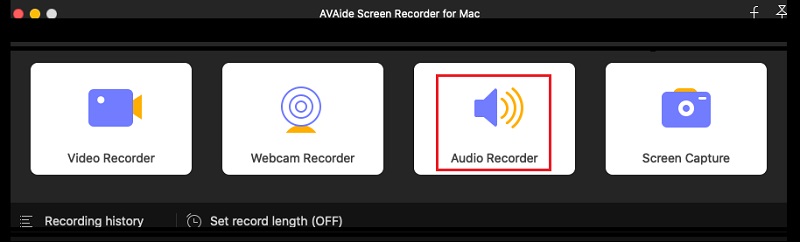
Vaihe 2Valitse seuraavassa ikkunassa vaihtaaksesi Päällä the Mikrofoni, ja jos haluat tallentaa ääntä Macistasi, käännä Järjestelmän ääni päällä. Sen jälkeen voit jo napsauttaa REC -painiketta aloittaaksesi nauhoituksen, ja näin äänität äänesi Macissa.
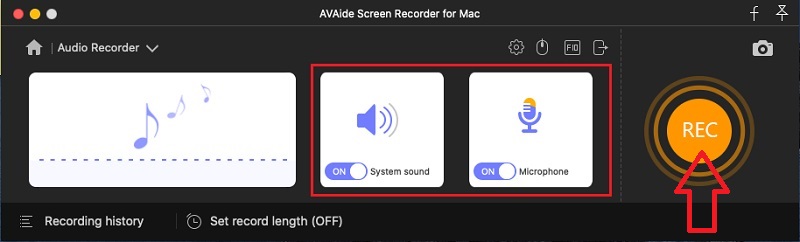
Vaihe 3Huomaa, että tämä ohjelmisto antaa sinulle MP3-lähdön oletusäänimuodoksi Macille. Siksi, jos haluat eri tulosteen, napsauta Coggle -kuvaketta käyttöliittymästä ja paina sitten Lähtö vaihtoehto. Mene sen jälkeen osoitteeseen Äänimuoto ja valitse muotovaihtoehdoista, kun napsautat avattavaa nuolipainiketta. Älä unohda lyödä OK jälkeen.
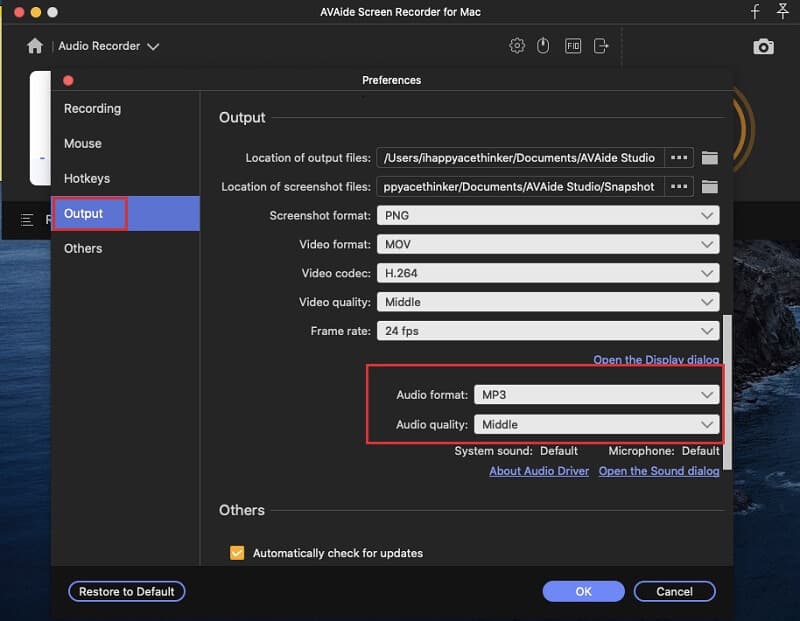
Vaihe 4Kun olet valmis tallentamaan, napsauta Lopettaa painiketta kelluvasta palkista. Säädä sitten vapaasti leikkaamalla klipsiä, kun painat Leike -välilehti. Muussa tapauksessa jatka tiedoston tallentamista painamalla Tallentaa -painiketta.
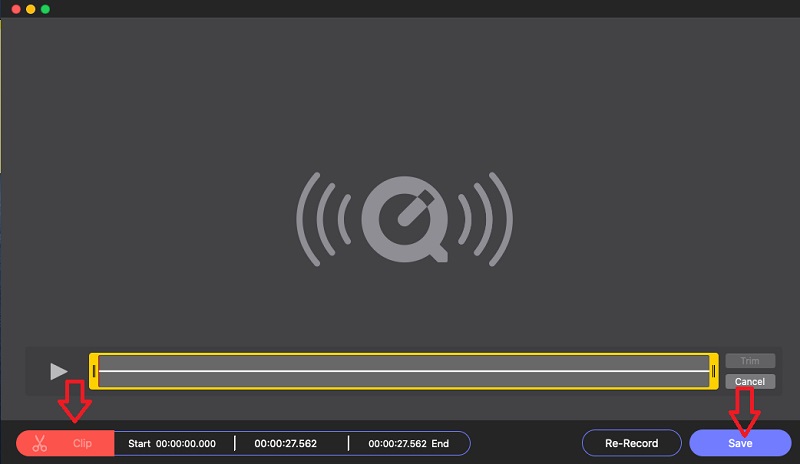
Tämän kanssa äänen tallennusohjelmisto, voit helposti kaapata podcast, musiikkia ja kaikkia ääniä Macissasi.
Osa 2. Tapoja äänittää ääntä Macissa vapaasti
Nyt pääsemme siihen osaan, jossa näytämme sinulle tekniikat tehtävän suorittamiseen vapaasti. Kyllä, se on ilmainen, koska käytämme ohjelmia, joita Macisi tarvitsee äänittääksesi äänesi ilman kolmannen osapuolen hankintaa. Ja niin, ilman suurempia hyvästejä, aloitetaan nämä opetusohjelmat.
1. Tallenna äänesi käyttämällä äänimuistioita
Äänimuistiot on ohjelma, joka annetaan Mac-käyttäjille yhtenä heidän eduistaan. Se on sisäänrakennettu sovellus, joka on suunniteltu äänittämään ääniä. Se ei kuitenkaan voi tehdä muuta kuin äänittää yksin. Tämä tarkoittaa, että sen käyttöliittymästä ei löydy asetuksia, muokkaustyökaluja tai muita ominaisuuksia. Siitä huolimatta sillä on yksinkertaisin ja nopein tapa tallentaa jopa Sirin ääni Macilla. Katso siis alla olevat yksinkertaiset vaiheet nähdäksesi kuinka tämä äänimuistio toimii.
Vaihe 1Mene luoksesi Finder ja etsi ohjelmisto ja käynnistä se.
Vaihe 2Pääset pääkäyttöliittymään ja aloita äänen tallennus napsauttamalla punaista ympyräkuvaketta.
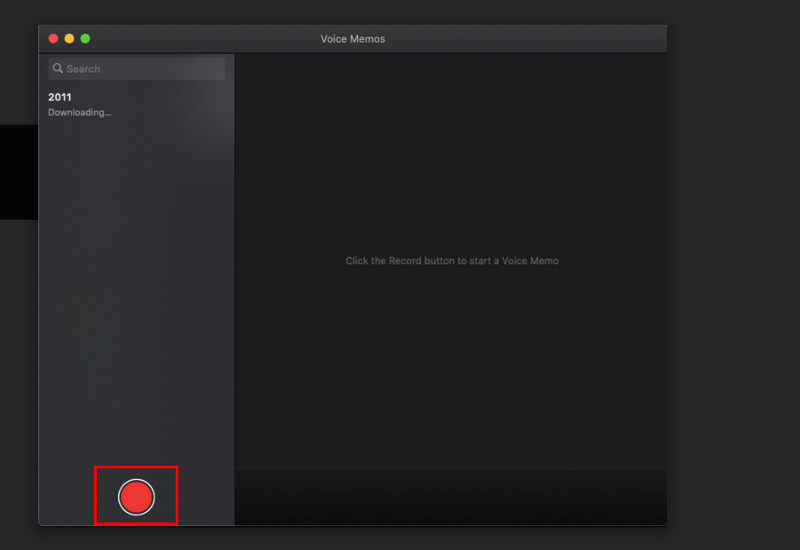
Vaihe 3Napauta tallennuksen aikana joko Tauko -kuvaketta, jos haluat jatkaa tallennusta hetken kuluttua tai napsauta Tehty -painiketta lopettaaksesi äänimuistion.
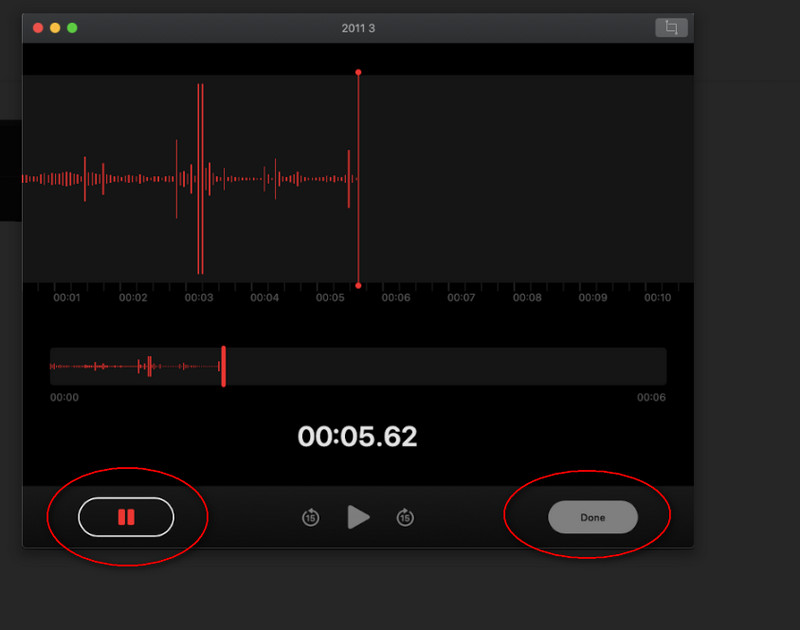
2. Kokeile QuickTime Playerin tehoa
Mac-käyttäjänä tunnet tietysti QuickTime Playerin. Tämä laitteesi oletusmediasoitin on joustava myös muiden tehtävien suorittamisessa, kuten tiedostojen muuntamisessa, sen lisäksi, että se vastaa kysymykseen näytön ja äänen tallentamisesta Macissa. Mutta sitten taas, aivan kuten edellisessä sisäänrakennetussa ohjelmistossa, siinä on vain minimaalinen ominaisuus. Siitä huolimatta QuickTime käyttää sisäänrakennettua mikrofoniaan tallentamisessa, mikä tekee siitä toista edullisemman.
Vaihe 1Käynnistä QuickTime Player Macissasi. Siirry sitten suoraan kohtaan Tiedosto valinta ja valitse Uusi äänitallennus tallentimen valinnoista.
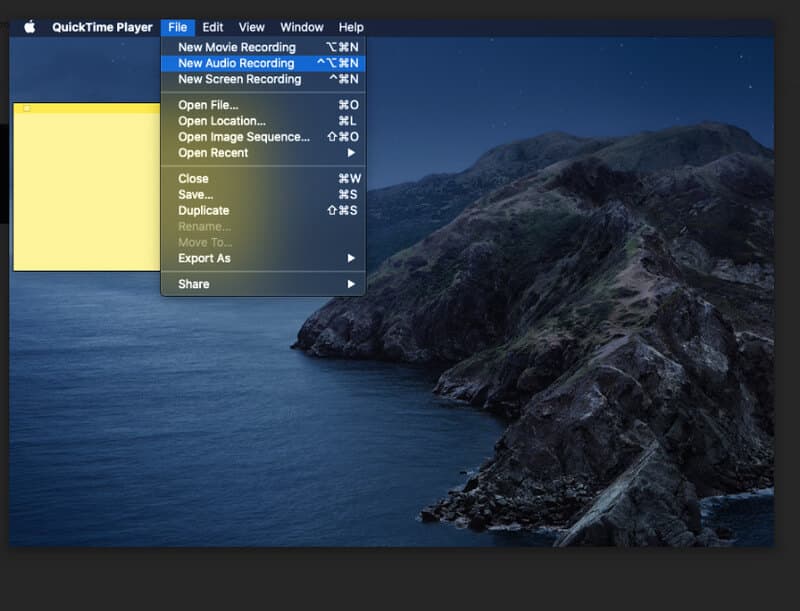
Vaihe 2Sovellus vie sinut sen äänitallentimeen, jossa sinun on napsautettava Ennätys -kuvaketta aloittaaksesi.
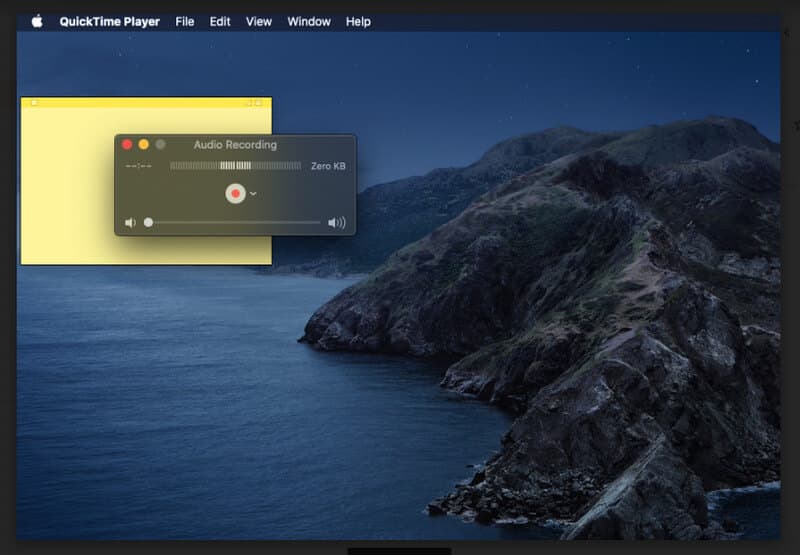
Vaihe 3Kun olet tallentanut äänesi tai äänen, napsauta Lopettaa -kuvaketta tietueen tarkassa sijainnissa nauhan lopettamiseksi. Siirry sitten kohtaan Tiedosto uudelleen ja napsauta Tallentaa pitääksesi nauhan.
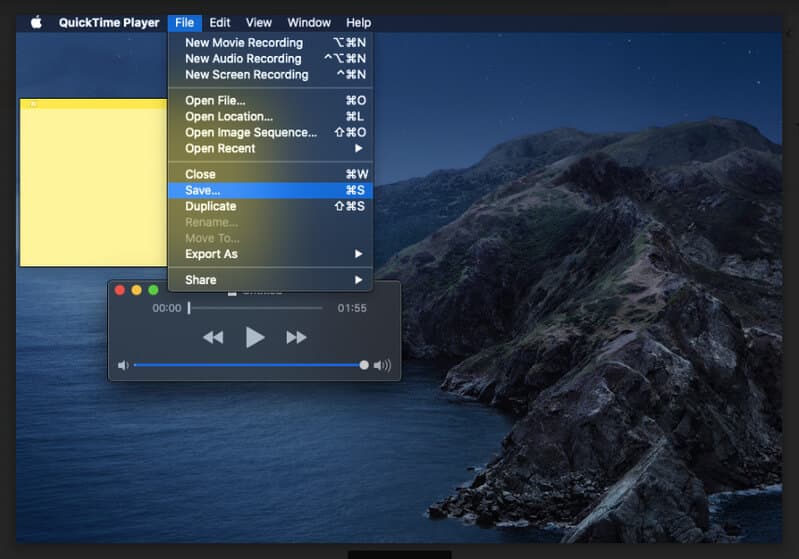


![]() AVAide Screen Recorder
AVAide Screen Recorder
Tallenna näyttö, ääni, web-kamera, pelattavuus, online-kokoukset sekä iPhone/Android-näyttö tietokoneellesi.
Osa 3. Usein kysytyt kysymykset äänen tallentamisesta Macissa
Voinko muuntaa äänitallenteen tekstiksi Macilla?
Kyllä, ottamalla näppäimistön sanelu käyttöön. Siirry Apple-valikkoon ja napsauta sitten Sanelua järjestelmäasetuksista. Napsauta sitten Jaa äänitallenteita jaaksesi tallennetun nauhan.
Voinko tallentaa ääntä iPhonessani iMoviella?
Ei. Voit käyttää iMovie-ohjelmaa vain videoiden toistamiseen ja muokkaamiseen. Selvittääksesi kuinka äänittää ääntä iPhoneen, voit napsauttaa tästä.
Onko iPhoneissa äänimuistiot?
Joo. Voice Memos -sovellus on saatavana myös iPhone-puhelimiin oletusäänitallennuksena.
Nyt kun olet nähnyt kolme vertaansa vailla olevaa tapaa Macissa, voit tehdä tehtävän helposti. Joskus sinun on tutkittava asioita itse saadaksesi lisätietoja. Viritä artikkeliresurssimme saadaksesi lisätietoja erilaisista ratkaisuista, jotka on annettu eri tehtäviin, jotka sinun on täytettävä. Mutta toistaiseksi hallitse kolme oppimaasi avainta ja kokeile niitä mahdollisimman pian!
Ikuista parhaat hetket AVAide Screen Recorderilla. Näytä, mukauta ja jaa sekunneissa.
Äänitä ääni
- Tallenna tietokoneen ääntä Audacityllä
- Chrome Audio Capture -katsaus
- Paras äänentallennusohjelmisto
- Paras ääninauhuri Androidille
- Nauhoita podcast tietokoneella ja puhelimella
- Äänen tallentaminen Macilla käyttämällä kolmea parasta ratkaisua
- Tallenna ääntä tietokoneelta kolmella upealla tavalla
- Kuinka tallentaa iPhone-puheluita: upeita tekniikoita seurata






 Suojattu lataus
Suojattu lataus


